超大的文件压缩成1M的方法
- 格式:doc
- 大小:197.00 KB
- 文档页数:4

五大方法教你如何压缩PDF文件大小展开全文相信现在用PDF的用户应该有很多,因为PDF的兼容性比较好,包括数据、图片、表格以及文字等。
但是要是内容太多的话,PDF文件过大也是麻烦。
所以我们接下来就来谈谈怎么将PDF文件进行压缩。
一、借助Adobe Acrobat压缩功能1、在Adobe Acrobat中打开我们想要进行压缩的PDF文件。
2、然后点击左上角的菜单栏,在下拉列表中,点击“另存为”,然后在右侧的菜单栏中,点击“缩小大小的PDF”,就可以对PDF文件进行压缩。
二、借助压缩软件进行压缩1、电脑上若是安装了压缩软件,也很简单,可以借助该软件进行压缩。
右键点击需要压缩的PDF文件,在菜单栏中,选择“添加到压缩文件”。
2、然后在弹出的“压缩文件名和参数”的窗口中,设置好压缩文件的格式后,点击“确定”即可。
三、使用在线的PDF转换工具1、进入到下方的在线转换工具界面,然后在上方的导航条中,点击“文档处理”,再选择“PDF压缩”。
2、接下来就是上传想要压缩的文件了,上传好后,点击“开始压缩”。
3、文件完成压缩后,点击界面上的“立即下载”就可以将压缩好的文档下载到电脑上进行查看了。
四、通过Word的二次转换进行压缩1、在Adobe Acrobat中打开想要压缩的PDF文件,然后点击左上角的菜单栏后,点击“另外为”,将PDF文件存储为Word格式。
2、右键点击已经另存为的Word文档,然后在下拉菜单中,找到“转换为PDF文件”的选项,将其重新进行转换,这样就完成了文件的压缩了。
五、使用第三方工具进行压缩1、打开以下转换器,然后点击左侧的“PDF的其他操作”,在下方的选项中,就可以看到一个“PDF压缩”功能。
2、然后添加上想要压缩的PDF文件,选择好压缩文件的存储路径后,进行压缩就行了。

压缩文件的操作方法
压缩文件是通过将文件压缩为较小的文件大小来节省存储空间和便于传输。
以下是几种常见的压缩文件的操作方法:
1. 使用Windows操作系统自带的压缩功能:
- 选择需要压缩的文件或文件夹,右键点击并选择“发送到”,然后选择“压缩(zipped)文件”。
- 压缩后的文件将在原文件或文件夹所在位置生成,文件名以".zip"为扩展名。
2. 使用第三方压缩软件(如WinRAR、WinZip等):
- 安装压缩软件,并打开软件界面。
- 找到需要压缩的文件或文件夹,并选择压缩选项(通常是点击“添加”或“压缩”按钮)。
- 根据软件的要求,选择压缩格式(如ZIP、RAR等)和压缩级别等设置。
- 指定压缩文件存放位置和文件名,并点击“压缩”按钮。
3. 在Linux或Unix系统中使用压缩命令(如gzip、tar等):
- 打开终端或命令行界面。
- 使用相应的压缩命令及参数来执行压缩操作,例如:
- 使用gzip进行单个文件压缩:`gzip filename.txt`
- 使用tar进行多个文件或文件夹的压缩:`tar -czvf archive.tar.gz folder/ file.txt`
4. 使用在线压缩工具:
- 在互联网上搜索并选择一个在线压缩工具。
- 根据工具的指引,上传需要压缩的文件或文件夹,并执行压缩操作。
- 下载压缩后的文件。
无论使用哪种方法,压缩后的文件通常可以通过双击或解压软件打开,或使用相应的解压命令进行解压缩操作。

文件大小缩放怎么操作方法
文件大小的缩放通常是通过压缩文件来实现的。
压缩文件可以减小文件的大小,但可能会导致一些质量损失。
操作方法如下:
1. 使用压缩软件:可以使用一些专门的压缩软件如WinRAR、7-Zip等,选择要压缩的文件或文件夹,点击压缩按钮,在弹出的窗口中选择压缩格式和压缩级别,然后点击压缩按钮执行操作。
2. 使用在线压缩工具:互联网上有一些在线压缩工具,可以在浏览器中访问这些网站,上传要压缩的文件并选择压缩格式和压缩级别,然后点击压缩按钮,在完成后下载压缩后的文件。
3. 调整尺寸和质量:对于一些图片、视频等特定类型的文件,可以调整其尺寸和质量来减小文件大小。
例如,对于图片可以使用图片编辑软件如Photoshop、GIMP等,调整像素尺寸和压缩质量,对于视频可以使用视频编辑软件如Premiere Pro、Final Cut Pro等,调整分辨率和视频压缩参数。
需要注意的是,压缩文件可能导致一些质量损失,特别是对于图片和视频等媒体文件,因此在进行压缩操作时,要根据具体需求和对质量的要求进行选择和调整。

word讲义模板太大 office2012
word文档的显示尺寸变得好大,可在下方缩放工具调整恢复正常。
方法步骤如下:
1、打开需要操作的WORD文档,点击右下角缩放工具的调整滑块,往左拉动。
2、调整到100%即可恢复正常显示尺寸。
3、返回主文档,发现word文档的显示尺寸已恢复正常。
word文档太大怎么压缩到最小?
word文件是最常用的文件形式,在工作和学习中最喜欢创建这种格式文件,不仅编辑起来简单还容易排版。
但如果word文件中包含了太多的内容,比如图片很多,那这个word文件的提价就肯定会很大。
文件过大发送起来就比较麻烦,例如微信PC端发送文件就不能超过100M,而且文件太大会占用更多的存储空间。
使用的电脑工具:优速文件压缩器
详细的操作步骤如下:
第一步,打开电脑后再打开已经安装好的“优速文件压缩器”工具软件,选择左边的【word压缩】功能选项,再点击【添加文件】按钮,将需要压缩word文件全部导入到软件中,支持批量导入和批量压缩,节省时间。
第二步,然后进行压缩设置,两种方式,选择一种即可。
然后在上方设置输出目录,用来保存压缩后的pdf文件。
第三步,点击软件右上角的【开始转换】按钮启动压缩。
完成压缩后软件会自动打开输出文件夹,方便我们查看压缩后的word文件。
第四步,通过案例的结果我们看到,压缩后的word文件体积要比压缩前小很多,压缩成功。

减小压缩文件大小的方法哇塞,大家有没有遇到过文件太大不好传输或存储的情况呀?这可真让人头疼呢!今天咱就来聊聊减小压缩文件大小的方法,这可是超有用的哦!首先呢,咱得选对压缩工具。
市面上有好多压缩软件呢,比如WinRAR、7-Zip 等等。
选好了工具,就开始操作啦。
先把要压缩的文件整理好放在一个文件夹里,然后打开压缩软件,找到要压缩的文件夹,点击添加到压缩文件。
这时候要注意啦,有些压缩软件可以设置压缩参数哦,比如压缩方式、压缩级别啥的。
一般来说,选择高压缩比的方式可以让文件更小,但压缩时间可能会稍微长一点。
哎呀,可别小瞧这些设置,弄好了能省不少空间呢!接下来谈谈安全性和稳定性。
放心啦,正常的压缩过程是很安全稳定的。
只要你用的是正规的压缩软件,就不用担心文件会损坏或丢失。
就好像把东西好好地装进一个箱子里,不会有啥问题的。
当然啦,如果你在压缩过程中突然停电或者电脑出问题,那就不好说了,所以压缩的时候也要注意电脑的状态哦。
那减小压缩文件大小有啥好处呢?这用处可大啦!比如说你要通过网络传输文件,文件小了传输速度不就快了嘛,能节省好多时间呢。
或者你的存储空间有限,把文件压缩小了就能放更多东西啦。
这就好比是把大物件变小了,能放进更小的空间里,多方便呀!而且在一些特定的场合,比如上传文件有大小限制的时候,压缩一下就能轻松搞定啦。
我就遇到过这样一个实际案例哦。
有一次我要给朋友发一些照片,但是照片太多太大了,发起来好慢呀。
后来我灵机一动,把照片压缩了一下,哇,一下子就变小了好多,很快就发过去了。
朋友收到后解压也很方便,一点都不麻烦。
总之呀,减小压缩文件大小真的是一个超实用的技能。
只要我们掌握了正确的方法,就能轻松应对文件太大的问题啦。
大家赶紧去试试吧!。

减小压缩包大小的方法
减小压缩包大小的方法有多种,以下是一些常见的方法:
1.选择压缩算法:不同的压缩算法对文件大小的压缩效果不同。
在选择压缩算法时,应选
择压缩比高、损失小的算法,如zip、rar等。
2.去除冗余数据:在压缩文件时,可以去除不需要的文件或冗余的数据,以减小压缩包的
大小。
例如,可以只压缩需要的文件,删除不需要的临时文件、日志文件等。
3.降低压缩级别:在某些压缩软件中,可以选择不同的压缩级别。
降低压缩级别可以减小
压缩包的大小,但可能会增加解压缩时间。
4.删除不需要的文件:在压缩文件之前,可以删除不需要的文件或文件夹,以减小压缩包
的大小。
5.使用分卷压缩:分卷压缩可以将一个大的压缩包分成多个小的压缩包,方便传输和存储。
在解压缩时,只需要解压任意一个卷即可恢复完整文件。
6.检查并修复文件:在压缩文件之前,应检查文件是否有损坏或冗余的数据。
使用磁盘检
查工具可以帮助识别和修复文件中的错误,从而减小压缩包的大小。
7.优化图片和音频文件:图片和音频文件通常占用大量空间。
在压缩这些文件时,可以使
用图片优化工具和音频压缩工具来减小文件大小。
8.使用密码加密:使用密码加密可以保护压缩文件的内容,但加密会增加文件大小。
权衡
利弊后选择是否使用密码加密。
通过以上方法,可以有效地减小压缩包的大小,使其更易于传输和存储。

对视频进行压缩我们应该都遇到过,在微信朋友圈中发送视频就会对视频有一定的限制,过大的视频不能上传,这就需要我们压缩变小了,如果你在为怎么压缩视频发愁,来这里就对了,下面介绍简单一招解决视频过大的问题!
具体方法如下:
用在线压缩视频的方法
1:打开在线压缩的网站,点击页面中的在线视频压缩就可以进入到操作界面中。
2:点击或者拖拽将需要进行压缩的视频添加进操作界面中。
3:选择一个合适的压缩选项,然后点开始压缩的按钮,系统会对添加的视频进行压缩。
还可以使用压缩软件
1:打开视频压缩的软件,点击页面中的视频压缩即可跳转至下一步的操作中。
2:点击添加文件或者添加文件夹的按钮,添加要进行压缩的视频。
也可以直接拖拽添加进去。
3:选择一个压缩的选项,有输出分辨率、输出格式以及压缩选项的设置,选一个自己需要的就行。
4:压缩好的视频可以保存在原文件夹中,也可以自定义保存的位置,只要自己待会可以找到压缩好的文件即可。
5:点击开始压缩的按钮,软件会对添加进去的视频进行压缩,只需要几秒钟即可完成。
6:等压缩好之后点击查看文件的按钮,就可以查看刚刚压缩成功的视频文件。
视频过大用这一招还是比较管用的,简单又方便,几秒就能够完成压缩了,值得一试!
[文档可能无法思考全面,请浏览后下载,另外祝您生活愉快,工作顺利,万事如意!]。
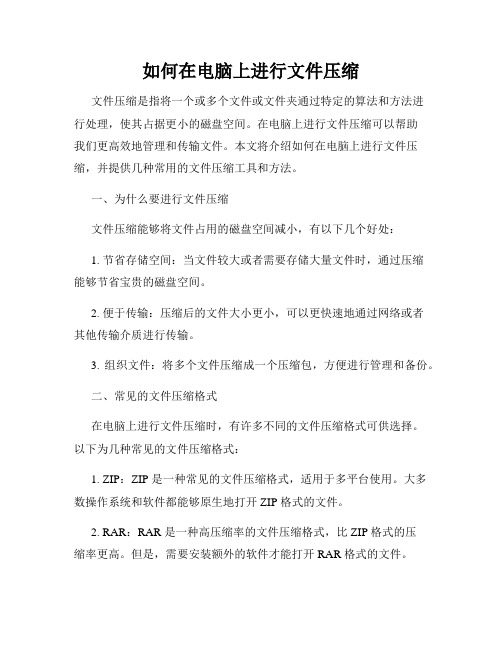
如何在电脑上进行文件压缩文件压缩是指将一个或多个文件或文件夹通过特定的算法和方法进行处理,使其占据更小的磁盘空间。
在电脑上进行文件压缩可以帮助我们更高效地管理和传输文件。
本文将介绍如何在电脑上进行文件压缩,并提供几种常用的文件压缩工具和方法。
一、为什么要进行文件压缩文件压缩能够将文件占用的磁盘空间减小,有以下几个好处:1. 节省存储空间:当文件较大或者需要存储大量文件时,通过压缩能够节省宝贵的磁盘空间。
2. 便于传输:压缩后的文件大小更小,可以更快速地通过网络或者其他传输介质进行传输。
3. 组织文件:将多个文件压缩成一个压缩包,方便进行管理和备份。
二、常见的文件压缩格式在电脑上进行文件压缩时,有许多不同的文件压缩格式可供选择。
以下为几种常见的文件压缩格式:1. ZIP:ZIP 是一种常见的文件压缩格式,适用于多平台使用。
大多数操作系统和软件都能够原生地打开 ZIP 格式的文件。
2. RAR:RAR 是一种高压缩率的文件压缩格式,比 ZIP 格式的压缩率更高。
但是,需要安装额外的软件才能打开 RAR 格式的文件。
3. 7Z:7Z 是一种开源的文件压缩格式,它具有更高的压缩率和更先进的压缩算法。
但是,与 RAR 格式相同,需要安装额外的软件才能打开 7Z 格式的文件。
三、Windows 上的文件压缩方法在 Windows 操作系统上,可以使用以下几种方法进行文件压缩:1. 使用系统自带的压缩工具:- 在 Windows 自带的文件管理器中,选中一个或多个文件或文件夹。
- 右键点击选中的文件或文件夹,并选择“发送到” -> “压缩(zip)文件”。
- 系统将在当前位置生成一个 ZIP 格式的压缩文件。
2. 使用压缩软件:- 在 Windows 上可以使用诸如 WinRAR、7-Zip 等各种第三方压缩软件,在安装并打开这些软件后,你可以选择要压缩的文件或文件夹,并选择相应的文件压缩格式进行压缩操作。


将较大文件改小的几种方法廊坊市公共资源电子交易平台结合代理公司交易文件上传实际情况与资源分配情况,规定上传单个文件大小不超过10M,鉴于个别代理机构所获取到的文件过大可能出现的无法上传的问题,现提供几种将文件改小的方式方法,供各位参考。
1、纯图片文件。
针对不同格式的图片文件,如扫描仪扫描的文件、手机拍摄的图片,CAD图纸文件等,最简单的改小方法可以用QQ的截图工具,将打开的图片重新截图,然后保存。
这样截图保存下来的图片只有几百K,如电脑分辨率较高如1920×1080的分辨率,则截图的图片可能略大,可适当将图片缩小后截图。
示例:图片查看器打开图片,截图工具选取红圈所示的图片部分后,双击完成截图。
Ctrl+v将图片粘贴到聊天对话框中,右键点击图片另存为,将图片保存到指定文件夹并命名,即可将纯图片文件改小。
2、Word中的图片文件。
有些word图片是通过插入图片的方式放到word文档中的,这样会极大增加word文件的大小,若要改小,首先将原word文件中的图片复制到windos的画图工具中,然后按1中所描述的方法截图后直接ctrl+v粘贴到word文档中,并删除文档中的原图片即可完成对word文档改小的操作。
3、PDF文件中的图片。
PDF文件中的图片,如没有PDF编辑工具,建议参考1、2中所描述的方法,将PDF中的图片单独保存或者截图后按顺序粘贴到word文档中来达到改小文件的目的。
4、文件压缩(winrar、360压缩)如通过以上三种方法获取到多个图片,可以通过压缩工具将所有图片打包压缩,并对压缩文件进行命名。
如压缩后的文件仍过大,可以通过分段压缩的方法将压缩文件分成几个部分来达到单个文件小于10M的要求。
示例:右键点击要添加为压缩文件的文件,选择添加到压缩文件。
在压缩文件名和参数下图,页面中输入压缩文件名,压缩后单个压缩文件的大小,建议9.5以下,选择单位MB,然后点击确定按钮。
则原大文件会根据我们所设定的大小压缩为几个大小为9.5MB的压缩文件,再分别将这几个压缩包上传即可。

压缩的方法压缩是指将数据通过某种算法或方法减少存储空间或传输带宽的过程。
压缩可以应用于各种不同的数据类型,包括文本、图像、音频和视频等。
下面将介绍几种常见的压缩方法。
1. 无损压缩方法:在无损压缩方法中,压缩后的数据可以完全恢复为原始数据,不会丢失任何信息。
常见的无损压缩方法有: - Huffman编码:根据数据中出现的频率来分配不同的编码,出现频率越高的数据使用越短的编码,从而达到压缩的目的。
- Lempel-Ziv算法:通过建立词典来将重复出现的数据替换为较短的表示,从而减小数据的存储空间。
- Run-Length编码:将连续出现的相同数据替换为一个标记和重复的次数,从而减小数据的存储空间。
2. 有损压缩方法:在有损压缩方法中,压缩后的数据无法完全恢复为原始数据,会丢失一部分信息。
有损压缩方法主要用于音频和视频数据的压缩。
常见的有损压缩方法有:- MP3压缩:通过去除音频数据中一些听不到或听起来不明显的频率,从而减小音频文件的大小。
- JPEG压缩:通过减少图像的细节和颜色的精度来减小图像文件的大小。
- H.264压缩:通过去除视频中一些看不到或看起来不明显的图像细节来减小视频文件的大小。
3. 无损与有损混合压缩方法:有时候可以将无损压缩方法与有损压缩方法结合使用,以提高压缩率和保持数据的质量。
常见的无损与有损混合压缩方法有:- FLAC压缩:先使用无损压缩方法压缩音频数据,然后再使用有损压缩方法进一步压缩。
- PNG压缩:先使用无损压缩方法压缩图像数据,然后再使用有损压缩方法进一步压缩。
压缩方法的选择要根据具体的需求来确定。
如果重点是保持数据质量,那么无损压缩方法是更好的选择;如果重点是减小数据大小,那么有损压缩方法会更加有效。
同时,压缩方法的选择还要考虑数据类型和压缩率等因素。
不同的压缩方法适用于不同的数据类型和应用场景,因此需要根据具体情况来选择合适的压缩方法。

word文档太大怎么变小Word文档太大怎么变小Word是一款非常常用的办公软件,用于编辑和处理文档。
然而,有时候我们可能会遇到一个问题,那就是文档的大小超过了我们的预期,导致难以分享或存储。
在本文中,我们将探讨一些方法,帮助您将Word文档的大小缩小,以方便您的使用。
1. 删除不必要的内容或段落第一种减小Word文档大小的方法是删除文档中不必要的内容或段落。
这些不必要的内容可能包括重复的信息、空白页或者过长的段落。
通过仔细检查文档并删除这些内容,您可以有效地减小文档的大小。
2. 压缩图片另一个导致Word文档变大的常见原因是插入了大量的图片。
每个图片都占据了一定的空间,因此如果您的文档中有许多大型图片,那么文件大小会大大增加。
为了减小文档的大小,您可以通过以下方法压缩图片:- 选择插入的图片,然后点击“格式”选项卡。
- 在“调整”选项卡中,您可以更改图片的亮度、对比度和色调,以减小文件大小。
- 另外,您还可以选择点击“压缩图片”选项来压缩图片。
在弹出的对话框中,您可以选择不同的压缩选项,包括删除裁剪区域以及更改图片的分辨率。
3. 简化格式和样式Word文档中的格式和样式也会导致文件变大。
特别是复杂的表格、多层次的标题和大量的字体格式会增加文件的大小。
为了减小文档的大小,您可以简化格式和样式:- 删除多余的表格或简化表格的结构。
- 使用相同的样式和格式来减少字体文件的大小。
- 避免使用复杂的列表或多级标题。
4. 使用内置的Word工具压缩文件Word还提供了内置的工具,可以帮助您压缩文档大小。
要使用这些工具,您需要按照以下步骤进行操作:- 点击“文件”选项卡,然后选择“另存为”。
- 在保存对话框中,点击“工具”下拉菜单,然后选择“压缩文档”。
- 在弹出的对话框中,选择压缩的选项,例如删除嵌入的字体或裁剪图片。
- 点击“确定”后,将文件保存,这样您就可以得到一个更小的文档。
5. 转换为PDF格式如果您需要共享文档,但又不希望其他人更改文件内容,那么将Word文档转换为PDF格式是一个不错的选择。

文件压缩的方法《嘿,聊聊文件压缩那点事儿》嘿,朋友们!今天咱来唠唠文件压缩的方法。
这玩意儿啊,可真是个实用的小宝贝。
咱就说,有时候那文件大得吓人,要是不压缩一下,咱这小存储可就撑不住啦,就跟人吃撑了似的难受。
而有了文件压缩,那就像是给文件来个瘦身魔法,一下子就变得苗条了。
我最开始接触文件压缩的时候啊,那真是一脸懵。
面对那一堆的选项和设置,感觉自己就像是掉进了数字迷宫里,到处乱撞。
但慢慢地,我摸着了点门道。
就比如说压缩软件吧,那可是咱的压缩好帮手。
它就像个神奇的魔法师,轻轻一点,文件就变小啦。
我记得有次我要传个大文件给朋友,那文件大得哟,差点没把我的邮箱给撑爆。
还好我机智地想起了压缩,一下子就把它变小了不少,轻轻松松就发出去了。
当时我就想啊,这压缩软件可真是我的救星啊!还有那压缩的比率,也是很有讲究的哦。
有时候你想压得狠点,那就选个高标准的压缩比,但可别压得太狠了,不然解压出来可能会变得模糊不清。
哈哈,就像给人减肥减过头了一样,都变形啦。
压缩文件的时候还得注意下名字哦,可别随便起个什么“不知名文件”,到时候自己都找不着啦。
得给它起个响亮的名字,就像给自己取个霸气的小名似的,一下子就能找到。
我现在啊,对文件压缩已经是轻车熟路啦。
每次看到那些大大的文件,我都在心里偷笑,嘿嘿,看我怎么把你变小。
而且啊,我还经常教朋友们怎么压缩文件呢,看着他们一脸崇拜的样子,我心里那叫一个得意。
所以啊,朋友们,别小看了这文件压缩的方法哦。
学会了它,咱就能在数字世界里游刃有余啦,让那些大文件乖乖听命于咱。
哈哈,赶紧去试试吧,你会发现一个不一样的数字世界哦!。

文件大小缩放怎么操作方法文件大小的缩放通常是通过压缩文件来实现的。
以下是一些常见的操作方法来缩小文件大小:1. 使用压缩工具:许多文件类型都可以通过使用压缩工具来压缩,如将文件从zip、rar、7z 或 gzip 格式转换为更压缩率高的格式。
这些工具可以减小文件的体积,同时保留文件的完整性。
2.使用图像压缩工具:如果文件是图像类型,可以使用图像压缩工具来减小图像文件的大小。
这些工具可以裁剪图像、降低图像的质量,或者使用更高效的压缩算法来减小文件大小。
3.使用音频压缩工具:对于音频文件,可以使用音频压缩工具来减小文件大小。
这些工具可以降低音频的比特率或采样率,以减少文件大小。
4.使用视频压缩工具:对于视频文件,可以使用视频压缩工具来减小文件大小。
这些工具可以降低视频的分辨率、帧率或使用更高效的编码算法来减小文件大小。
6. 去除不必要的格式:一些文档类型,如Microsoft Word或PDF文件,可能包含一些格式,如字体、样式或注释等,这些格式可能会增加文件大小。
可以尝试去除一些不必要的格式,以减小文件大小。
7. 压缩文件中的数据:对于一些文件类型,可以压缩文件中的数据,以减小文件大小。
这可以通过压缩算法来实现,常见的格式包括gzip、bz2、lzma等。
8.转换文件格式:有时将文件转换为不同格式可以减小文件大小。
例如,将图像文件从BMP格式转换为JPEG格式,或将音频文件从WAV格式转换为MP3格式等。
在进行文件大小缩放操作时,请注意保留文件的完整性,并确保文件仍然可以正常使用。
此外,应注意遵守相关法律和规定,以避免侵犯版权或其他法律问题。

文件压缩变小的方法
文件压缩变小的方法主要有以下几种:
1.使用专门的文件压缩工具,如WinRAR、7-Zip或WinZip等。
这些工具通
常提供不同的压缩算法和级别选项,可以根据需要选择合适的压缩算法和级别来减小文件大小。
2.选择合适的压缩格式。
不同的压缩格式可能具有不同的压缩效率,可以根据需
要选择合适的压缩格式。
常见的文件压缩格式包括ZIP、RAR、GZIP等。
3.优化媒体文件。
对于图像、音频和视频等媒体文件,可以通过调整文件的分辨
率、采样率、比特率等参数来减小文件大小。
4.分割大文件。
如果文件过大,可以考虑将其分割成多个较小的文件。
这样不仅
可以方便传输和存储,还可以避免遇到限制文件大小的限制,例如电子邮件附件的大小限制。
在压缩文件时,还需要注意以下几点:
1.压缩前备份原文件。
在进行文件压缩前,最好先备份原文件,以免在压缩过程
中发生意外导致文件损坏或丢失。
2.根据需要选择合适的压缩算法和级别。
不同的压缩算法和级别可能会对压缩效
果产生不同的影响,因此需要根据实际需要选择合适的压缩算法和级别。
3.注意文件的安全性。
在压缩文件时,需要注意文件的安全性,避免将敏感信息
或病毒等恶意程序压缩到文件中。
总之,文件压缩变小的方法有很多种,可以根据实际需要选择合适的压缩工具、压缩格式和压缩算法来实现。
同时,在压缩文件时需要注意文件的安全性和备份原文件的重要性。

如何使用文件压缩软件减小文件大小一、引言随着科技的不断进步,文件大小不断增加成为一个不可忽视的问题。
大文件不仅占用大量存储空间,还会导致文件传输和共享的困难。
为了解决这一问题,文件压缩软件成为了必不可少的工具。
本文将介绍如何使用文件压缩软件减小文件大小,以便更高效地存储、传输和共享文件。
二、选择合适的文件压缩软件文件压缩软件有很多种类,比较常见的有WinRAR、7-Zip和WinZip等。
在选择文件压缩软件时,应根据自己的需求和操作系统类型选择适合的软件。
例如,WinRAR适用于Windows系统,而7-Zip则适用于各种操作系统,包括Windows、Mac和Linux等。
三、了解文件压缩的原理在使用文件压缩软件前,了解文件压缩的原理对于提高压缩效果和选择适当的压缩算法非常重要。
文件压缩的原理是通过去除冗余信息和利用数据的特性来减小文件的大小。
不同的压缩算法有不同的压缩效果和速度,如LZ77、Huffman编码和LZMA等。
四、压缩文件的基本操作1. 安装和打开文件压缩软件:根据选择的软件类型,下载并安装相应的文件压缩软件。
安装完成后,打开软件。
2. 选择要压缩的文件或文件夹:在软件界面的菜单栏中找到“添加文件”或“添加文件夹”选项,然后选择要压缩的文件或文件夹。
3. 配置压缩参数:对于一些文件压缩软件,可以选择不同的压缩算法和压缩级别来达到不同的压缩效果。
根据实际需求进行配置。
4. 压缩文件:点击软件界面的“压缩”或“开始压缩”按钮开始压缩文件。
此过程可能需要一些时间,取决于文件大小和计算机性能。
五、优化文件压缩效果的技巧1. 选择合适的压缩算法:根据文件的特点和需求,选择合适的压缩算法。
一些算法适用于文本文件,而另一些算法适用于图像、音频和视频等多媒体文件。
2. 调整压缩级别:对于支持不同压缩级别的软件,可以根据需求调整压缩级别。
高级别的压缩通常可以获得更小的文件大小,但可能需要更长的压缩时间。

WPSOffice的压缩技巧减小文件大小在我们日常使用电脑的过程中,可能经常会遇到文件过大的问题。
比如在发送邮件、存储文件或上传到网页时,都需要限制文件的大小。
为了解决这个问题,WPSOffice提供了压缩技巧,可以帮助我们有效地减小文件大小。
本文将介绍几种常用的WPSOffice压缩技巧。
1.使用WPSOffice自带的压缩功能WPSOffice内建有文件压缩功能,可以将文件大小缩小到原来的10%或更小。
使用该功能非常简单。
只需选中文件,然后在“文件”选项卡中点击“压缩”按钮即可。
WPSOffice将会自动将文件进行压缩,并保存为zip格式文件。
需要注意的是,压缩后的文件无法再进行编辑。
2.缩小图片大小电子文档中,往往包含着很多图片,不同的图片分辨率和格式会直接影响文件的大小。
使用WPSOffice内嵌的图片压缩功能可以有效地缩小图片大小。
只需要在“插入”选项卡中,点击“图片”按钮,并选择要插入的图片,然后在“格式”选项卡中,点击“压缩图片”按钮。
WPSOffice将会自动将图片的分辨率和质量降低,在不明显影响观感的情况下,有效地减小图片文件大小。
3.使用小字体和高压缩率像是 PDF、WPS 文件等的文档格式中,我们会发现,在把这些文件转换成可供网络浏览的格式时,文档大小会比较大,而通过改变字体大小和压缩率可以减小文件大小。
在WPSOffice中,只需要在“保存为”选项卡中选择“PDF格式”或“WPS Web Format”格式,并将字体大小调整到9号及以下、压缩率调整到50%以下,即可以快速缩小文件大小,让文档在上传和传输更加快捷。
4.删除多余内容文件中通常包含了一些多余的内容,比如批注或工作表中的隐藏行。
这些内容不仅占据存储空间,还会增加文件的大小。
在WPSOffice中,可以使用“删除”选项卡中的“删除隐藏行和列”按钮,将多余行和列删除,有效节约文件的大小。
5.压缩时选择合适的文件格式压缩时选择合适的文件格式也可以帮助我们减小文件大小。

WPS Office是一款功能强大的办公软件,除了文字处理、表格制作和演示文稿等功能外,还提供了文件压缩功能。
以下是使用WPS进行文件压缩的方法:
1.打开WPS Office软件,点击左上角的“文件”选项,然后选择“新
建”-“空白文档”。
2.在新建的空白文档中,点击左上角的“文件”选项,然后选择“打
开”,找到需要压缩的文件,点击“打开”。
3.将需要压缩的文件内容复制到新建的空白文档中。
4.点击左上角的“文件”选项,然后选择“另存为”,在弹出的窗口
中,选择保存类型为“WPS压缩文件(*.wps)”。
5.在弹出的窗口中,设置压缩选项。
可以选择是否包含原文档中的图
片、是否仅压缩文本等。
设置好后,点击“确定”。
6.系统会自动将当前文档保存为一个WPS压缩文件。
此时,原文档不
会被修改,而是生成了一个压缩后的WPS文件。
7.若要解压WPS压缩文件,只需双击压缩文件,WPS Office软件会自
动打开并解压文件。
解压后的文件会与原文档保持相同的内容和格
式。
需要注意的是,WPS压缩文件只能在WPS Office软件中打开和编辑,无法在其他软件中使用。
此外,WPS压缩文件的大小相对较小,但对于较大的文件,压缩效果可能不明显。
总之,使用WPS Office进行文件压缩非常简单,只需几个步骤即可完成。
这种方法适用于需要对文档进行临时压缩或传输的场景,可以有效地减小文件大小,方便传输和存储。

压缩文件夹的方法1.使用操作系统自带的压缩功能:许多操作系统都自带了压缩文件夹的功能。
例如,Windows系统中可以使用Windows自带的压缩工具来压缩文件夹。
只需右键单击文件夹,选择“发送到”或“压缩为文件夹”选项,系统会自动将文件夹压缩成一个压缩文件。
2.使用压缩软件:除了操作系统自带的压缩功能,还有很多第三方压缩软件可供选择,如WinRAR、7-Zip和WinZip等。
这些软件通常提供更多的压缩选项和更高的压缩比率。
要使用这些软件压缩文件夹,只需右键单击文件夹,选择相应的压缩软件,然后设置压缩选项,最后点击压缩按钮即可。
3.使用命令行工具:在Windows系统中,还可以使用命令行工具来压缩文件夹。
打开命令提示符窗口,进入要压缩的文件夹所在的目录,然后使用如下命令来压缩文件夹:```压缩:zip -r 压缩文件名.zip 文件夹名```其中,-r选项表示递归压缩文件夹中的所有文件和子文件夹。
压缩文件名.zip是要生成的压缩文件名,文件夹名是要压缩的文件夹名。
4.设置压缩选项:不论使用操作系统自带的压缩功能还是第三方压缩软件,都可以设置一些压缩选项来控制压缩效果。
其中一些常见的压缩选项包括:-压缩级别:可以设置压缩的级别,通常级别越高压缩比例越高,但耗时也会增加。
-文件类型:可以选择压缩文件的类型,如只压缩其中一种文件格式或指定文件大小以上的文件。
-密码保护:可以设置压缩文件需要输入密码才能解压缩。
-分卷压缩:可以将压缩文件拆分成多个固定大小的文件,便于存储和传输。
5.解压缩文件夹:无论使用哪种压缩方法,压缩成的文件夹可通过双击压缩文件或使用相应的解压缩软件来解压缩。
解压缩后的文件夹将恢复原始的文件和子文件夹结构。
压缩文件夹是一个常见且实用的操作,可以减少存储空间和方便文件的传输。
通过操作系统自带的压缩功能、第三方压缩软件或命令行工具,可以轻松实现文件夹的压缩和解压缩。
同时,可根据需要设置压缩选项来控制压缩效果。
1G的文件压缩成1M的方法
1.常见文件压缩
首先我们用WinRAR的最高压缩率对常见的文本文件、程序文件和多媒体文件进行压缩,其压缩结果如下(见图1):
压缩后分别还是挺大的
从上图可以看出,多媒体文件压缩比最低,与原文件相差无几,而文本文件和程序文件压缩比要高一些,最高达到3:1,从实际经验来看,我们平时常见的文件压缩比都在10倍以下。
那么,再来看看这个RAR压缩包(见图2),注意其中的原文件大小和压缩后的包裹大小分别为16777215和18407,这是多大的比例?笔者用计算器算了一下,约等于911:1,接近1000倍的压缩比!这是怎么回事?真的假的?跟我一起继续做下面的试验就明白了。
这个简直是不可思议
2.把大象装进瓶子里
这里笔者从自己的电脑里随便找了个文件“数字图像噪声和去除.htm”,这是笔者在浏览网页时使用另存为功能从网上下载的文章,大小为125KB。
第一步:压缩为ZIP文件。
右键单击“数字图像噪声和去除.htm”文件,选择“WinRAR→添加到档案文件”,在压缩选项对话框中选择“档案文件类型”为“ZIP”,“压缩方式”为“最好”(见图3),单击“确定”开始压缩。
可以看到压缩后的“数字图像噪声和去除.zip”文件只有19KB,压缩率还不错,不过仍离我们的目标相去甚远。
第二步:用WinRAR打开“数字图像噪声和去除.zip”,记下“大小”列中显示的原文件大小数值“127594”,打开计算器程序,单击“查看”菜单选择“科学型”,输入数字“127594”,再点击“十六进制”选项将其转换为16进制值,结果是“1F26A”(见图4)。
用科学型计算器认真算一下
第三步:用UltraEdit编辑器打开“数字图像噪声和去除.zip”文件,我们要在文件中找到“1F26A”的数据,不过由于文件中的十六进制数是高低位倒置表示的,所以我们要查找的数据就变成了“6AF201”,单击“搜索”菜单中的“替换”,将文件中的“6AF201”替换为“FFFFFF”(见图5),共替换两处,文件开头和结尾各一处,替换后保存文件修改。
替换数值
小提示
我们前面之所以要选择ZIP压缩格式,而不是直接使用RAR压缩格式,是因为WinRAR对RAR格式的CRC检验非常严格,对文件进行任何修改都会提示压缩错误,而使用ZIP格式压缩,修改后再用WinRAR打开时不会进行严格的CRC检验,没有任何错误提示。
第四步:现在再用WinRAR打开“数字图像噪声和去除.zip”文件,你会惊奇地发现,压缩包中显示的原文件体积达到了16777KB(见图6),也就是16MB!现在你明白我们第三步中所做修改的目的了吧,我们就是要把原文件从“蟋蟀”变成“大象”!而且,现在你把压缩包中的“数字图像噪声和去除.htm”文件解压出来,其文件体积仍然是16MB,而且可以正常打开浏览。
谜底揭晓了
第五步:接下来就很简单了,把这个修改后的ZIP格式变成RAR格式即可,如果用WinRAR“工具”菜单中的“转换档案文件格式”功能转换后的压缩比会稍微缩小,这里我们直接将“数字图像噪声和去除.zip”改名为“数字图像噪声和去除.rar”,
就做成了最开始看到的那个超级压缩包。
3.文件压缩原理
文件压缩分为有损压缩和无损压缩两种,我们常用的WinRAR、WinZip都是属于无损压缩,其基本原理都是一样的,简单地说也就是把文件中的重复数据用更简洁的方法表示,例如一个文件中有1000个字母A,那么这将占用1KB的数据空间,如果用压缩算法就可以用1000A来表示,那么它只需要5个字节的数据空间,压缩比达到了200倍。
那么由此看来,1000倍甚至更高倍的压缩比是可以实现的,但要求源文件必须有足够多的重复数据。
不过,我们平时使用的文件都不可能是这样的,所以通常文件压缩比都在10倍以下,如果某个软件声称对任何文件都能够产生这种超高压缩比的话,那它肯定就是具有欺骗性质的了。
小编有话说:很多网上下载的文件只有300MB或400MB,但是解压后,居然可以达到2GB甚至更多,也许你会奇怪,为什么你用WinRAR压缩同样的文件,就没有这样的压缩效果呢?其实这是因为这些文件是用多款不同的压缩软件进行压缩的,用压缩音频最好的压缩软件压缩音频文件,用压缩动画最好的压缩软件压缩动画文件。
而且在压缩时所选的参数也是最佳的,这样也就保证了最后生成的压缩文件是最小的。